win10wi-fi打不开解决方法 win10wifi打不开怎么办
更新时间:2022-07-13 14:13:30作者:run
许多用户在日常使用win10系统的过程中,都比较习惯性的通过无线wifi来连接上网,今天小编教大家win10wifi打不开怎么办,操作很简单,大家跟着我的方法来操作吧。
解决方法:
1.首先查看自己的WiFi驱动是不是安装好了,虽然新的电脑但驱动可能没安好,找到网络和Internet。
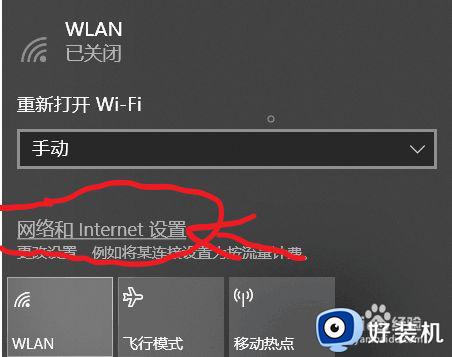
2.打开之后开启Hotpot2.0,随机硬件地址也打开,WiFi还是打开不了,打开适配器选项。
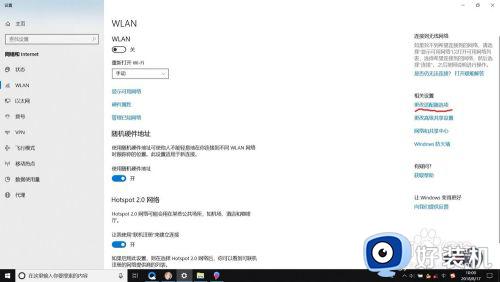
3.打开之后右击WiFi,如果是禁用就单击启用,打开WiFi。
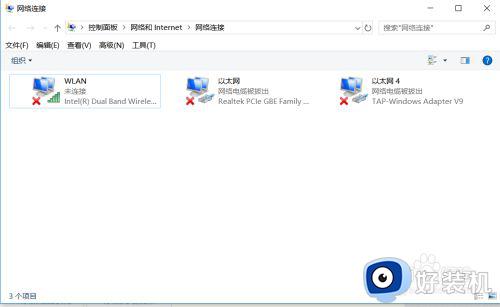
4.如果还是失败进入属性打开配置更新WiFi驱动,如果电脑没有网络可使用手机数据线连接电脑分享网络更新驱动。
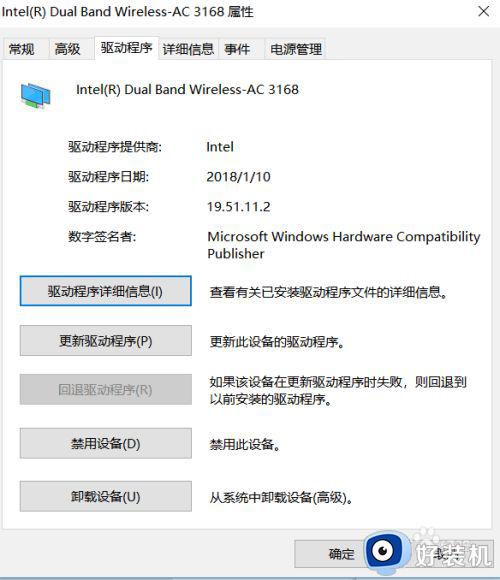
以上就是有关win10wi-fi打不开解决方法的全部内容,有遇到这种情况的用户可以按照小编的方法来进行解决,希望能够帮助到大家。
相关教程:
win11退回win10四种方法
win10wi-fi打不开解决方法 win10wifi打不开怎么办相关教程
- win10wifi已关闭手动开启无效怎么办 win10WiFi被关闭无法手动开启的解决方法
- win10WiFi功能无法开启如何修复 win10wifi打不开怎么办
- win10wifi已关闭手动开启无效怎么解决 win10笔记本wlan已关闭打不开啥原因
- win10wifi热点无法开启的解决方法 win10热点打不开怎么办
- win10只剩飞行模式无线不见了如何修复 win10wifi开关没了怎么解决
- win10wifi密码对了却连不上的解决方法 win10wifi密码正确却无法连接怎么办
- win10wifi有个叉如何处理 win10wifi开关上有个叉的修复办法
- win10wifi连上但上不了网如何解决 win10wifi连接上不能上网怎么办
- win10wifi总是断断续续的掉线怎么办 win10wifi一直断断续续的掉线如何解决
- win10无法打开wifi功能的解决方法 win10wifi打不开怎么办
- win10拼音打字没有预选框怎么办 win10微软拼音打字没有选字框修复方法
- win10你的电脑不能投影到其他屏幕怎么回事 win10电脑提示你的电脑不能投影到其他屏幕如何处理
- win10任务栏没反应怎么办 win10任务栏无响应如何修复
- win10频繁断网重启才能连上怎么回事?win10老是断网需重启如何解决
- win10批量卸载字体的步骤 win10如何批量卸载字体
- win10配置在哪里看 win10配置怎么看
win10教程推荐
- 1 win10亮度调节失效怎么办 win10亮度调节没有反应处理方法
- 2 win10屏幕分辨率被锁定了怎么解除 win10电脑屏幕分辨率被锁定解决方法
- 3 win10怎么看电脑配置和型号 电脑windows10在哪里看配置
- 4 win10内存16g可用8g怎么办 win10内存16g显示只有8g可用完美解决方法
- 5 win10的ipv4怎么设置地址 win10如何设置ipv4地址
- 6 苹果电脑双系统win10启动不了怎么办 苹果双系统进不去win10系统处理方法
- 7 win10更换系统盘如何设置 win10电脑怎么更换系统盘
- 8 win10输入法没了语言栏也消失了怎么回事 win10输入法语言栏不见了如何解决
- 9 win10资源管理器卡死无响应怎么办 win10资源管理器未响应死机处理方法
- 10 win10没有自带游戏怎么办 win10系统自带游戏隐藏了的解决办法
